Wanneer u inzoomt op een rasterafbeelding, ziet u dat de afbeelding er wazig of pixelachtig uitziet. Om een betere visuele ervaring te krijgen, moet u de afbeelding naar vector converteren. In dit bericht leer je hoe je een afbeelding vectoriseert in Illustrator, Photoshop en online vectorconverters.
Waarom moet je een afbeelding vectoriseren? Een vectorafbeelding heeft veel voordelen. Een van de grootste voordelen is dat vectorafbeeldingen niet worden vervormd, ongeacht hoe u zoomt of roteert.
Laten we daarom eens kijken hoe we een afbeelding kunnen vectoriseren met Illustrator, Photoshop en een online vectorconverter. (MiniTool MovieMaker is een gratis videomaker waarmee je een video kunt maken van afbeeldingen.)
Een afbeelding vectoriseren in Illustrator
Illustrator is een editor voor vectorafbeeldingen die kan worden gebruikt om een vectorafbeelding te maken en rasterafbeeldingen te vectoriseren zonder kwaliteitsverlies.
Hier leest u hoe u een afbeelding vectoriseert in Illustrator.
Stap 1. Open je afbeelding met Illustrator.
Stap 2. Klik op Venster in de bovenste menubalk en selecteer Beeldtracering uit het vervolgkeuzevenster.
Stap 3. Controleer in het venster Afbeelding overtrekken het Voorbeeld zodat u de realtime wijzigingen die op de afbeelding worden weergegeven, kunt bekijken. Wijzig vervolgens de modus en pas de geavanceerde instellingen aan.
Stap 4. Klik vervolgens met de rechtermuisknop op de afbeelding en ga naar Object> Groep opheffen , of druk op "Shift + Ctrl + G ”. Je kleurvormen worden opgedeeld in afzonderlijke delen.
Stap 5. Zodra de conversie is voltooid, gebruikt u het gereedschap Selecteren om een kleurvorm te selecteren en kiest u Selecteren> Hetzelfde> Opvulkleur .
Stap 6. Sla uiteindelijk de gevectoriseerde afbeelding op.
Een afbeelding vectoriseren in Photoshop
Photoshop, een toonaangevende grafische editor voor rasters die is ontwikkeld door Adobe Inc., kan complexe taken aan, waaronder het vectoriseren van afbeeldingen, het verwijderen van objecten uit de afbeelding en meer.
Hier leest u hoe u een afbeelding vectoriseert in Photoshop.
Stap 1. Open de afbeelding die u wilt vectoriseren met Photoshop.
Stap 2. Gebruik de toverstaf om de kleurvormen te selecteren en klik met de rechtermuisknop.
Stap 3. Kies in het pop-upmenu Maak een werkpad en stel de Tolerantie in op 1.0.
Stap 4. Druk op de A toets en klik met de rechtermuisknop op de afbeelding. Selecteer Vectormasker maken uit het pop-upmenu.
Stap 5. Sla deze afbeelding nu op als een vectorbestand. Klik op Bestand> Opslaan als , vouw de Opslaan als type . uit lijst en kies Photoshop EPS als het uitvoerformaat. Klik op Opslaan om de afbeelding naar vector te converteren.
Een afbeelding gratis online naar vector converteren
Bent u op zoek naar een eenvoudigere manier om afbeeldingen te vectoriseren? Een online afbeelding naar vector-converter is geschikt voor u. Hier is een gratis online conversieprogramma voor afbeeldingen naar vector waarmee u afbeeldingen snel en gemakkelijk kunt vectoriseren.
Vector Magie
Vector Magic kan met slechts een paar klikken JPG-, PNG-, BMP- en GIF-bitmapafbeeldingen online naar vectorafbeeldingen converteren.
Ga naar de website:https://vectormagic.com en upload de afbeelding die u wilt converteren. Dan zal het uw afbeelding automatisch vectoriseren. Wanneer het vectoriseringsproces voorbij is, klikt u gewoon op Resultaat downloaden om de vectorafbeelding op te slaan.
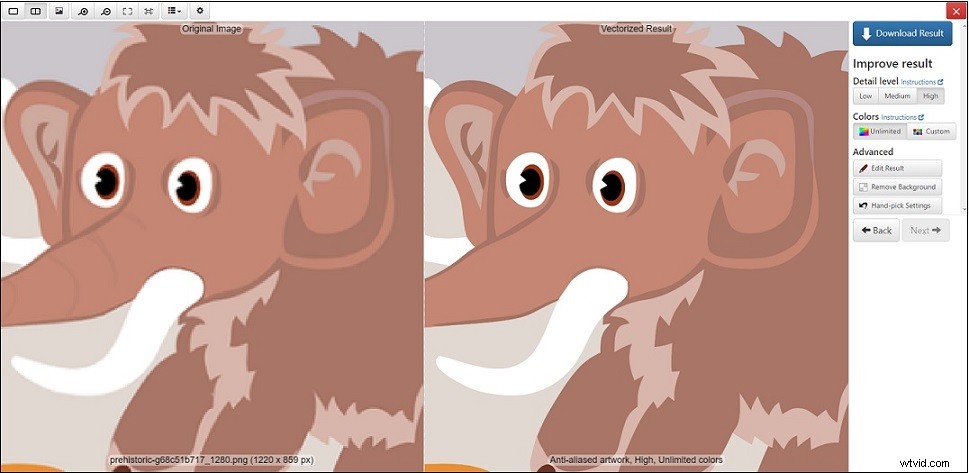
Conclusie
Er zijn 3 methoden om een afbeelding in dit bericht te vectoriseren. Volg de bovenstaande handleiding om uw afbeelding naar een vectorbestand te converteren.
